添加 MariaDB yum 仓库(官网的,也可以直接用aliyun云的)
vi /etc/yum.repos.d/MariaDB.repo [mariadb] name=MariaDB baseurl=http://yum.mariadb.org/10.1/centos7-amd64 gpgkey=https://yum.mariadb.org/RPM-GPG-KEY-MariaDB gpgcheck=1
# 由于官方的下载网速太慢,我们教学就使用阿里云低版本的mariadb数据库 # 删除或者重命名刚才创建的Mariadb.repo文件 cd /etc/yum.repos.d mv Mariadb.repo Mariadb.repo.bak # 然后一条命令安装Mariadb yum install mariadb-server mariadb -y
安装:
yum install MariaDB-server MariaDB-client -y
启动mariadb
mariadb数据库的相关命令是: systemctl start mariadb #启动MariaDB systemctl stop mariadb #停止MariaDB systemctl restart mariadb #重启MariaDB systemctl enable mariadb #设置开机启动
初始化mysql
在确认 MariaDB 数据库软件程序安装完毕并成功启动后请不要立即使用。为了确保数据 库的安全性和正常运转,需要先对数据库程序进行初始化操作。这个初始化操作涉及下面 5 个 步骤。
➢ 设置 root 管理员在数据库中的密码值(注意,该密码并非 root 管理员在系统中的密 码,这里的密码值默认应该为空,可直接按回车键)。
➢ 设置 root 管理员在数据库中的专有密码。
➢ 随后删除匿名账户,并使用 root 管理员从远程登录数据库,以确保数据库上运行的业
务的安全性。
➢ 删除默认的测试数据库,取消测试数据库的一系列访问权限。
➢ 刷新授权列表,让初始化的设定立即生效。
确保mariadb服务器启动后,执行命令初始化
mysql_secure_installation
初始化mysql
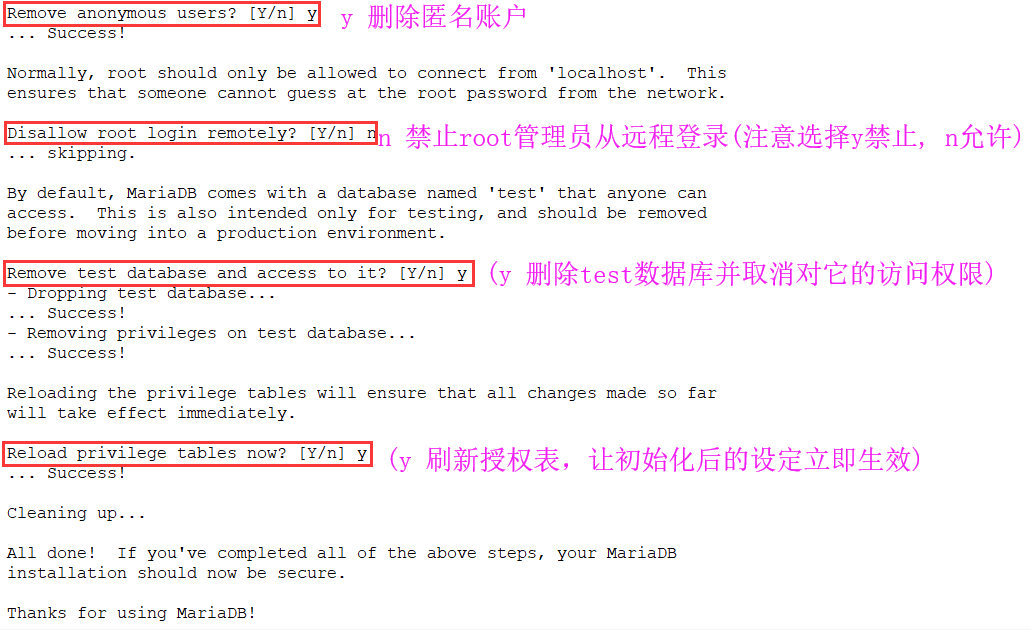
使用mariadb
连接:
mysql -uroot -p123456 -h 127.0.0.1
然后是数据库的操作:
1 创建一个数据库oldboy create database oldboy 2 进入数据库oldboy use oldboy 3 创建一个表student create table student(id int(11),name varchar(20)); 4 插入一条数据 insert into student(id, name) values(1, "三包春药"); 5 查看这条数据,发现中文无法正常显示 由于没有定义编码,这里将不会显示中文
1.中文编码设置,编辑mysql配置文件/etc/my.cnf,下入以下内容
[mysqld] character-set-server=utf8 collation-server=utf8_general_ci log-error=/var/log/mysqld.log [client] default-character-set=utf8 [mysql] default-character-set=utf8
加入后,以后创建数据路,默认编码为utf8 ,入下图

